Утилита Rational Build Utility - это программа с поддержкой сценариев, которую можно использовать для автоматизации процесса компоновки проектов, создаваемых в IBM Rational Application Developer. Она является подмножеством Rational Application Developer и входит в стандартную комплектацию продукта. Статья представляет собой краткое введение и руководство по началу работы с программой.
Компонент Headless Ant в Rational Application Developer
Компонент Headless Ant предоставляет поддержку сценариев для автоматизации процесса компоновки производственных версий рабочих областей, основанных на Eclipse. Такой процесс компоновки выполняется из командной строки и является более быстрым и менее ресурсоемким.
Функциональность автономной компоновки (headless build) в Rational Application Developer основана на технологии Apache Ant. В рамках платформы Eclipse она позволяет выполнять в автономном режиме компоновку (компиляцию и упаковку) приложений, создаваемых в Rational Application Developer. Различные версии Apache Ant поддерживаются в следующих версиях Rational Application Developer:
- Apache Ant 1.7.1 для Rational Application Developer 8.0.x
- Apache Ant 1.7.0 для Rational Application Developer 7.5.x
- Apache Ant 1.6.5 для Rational Application Developer 7.0.0.x
Инструмент Application Developer содержит ряд Ant-заданий, которые можно использовать в автономном режиме посредством утилиты компоновки. Они аналогичны обычным операциям, выполняемым разработчиками в рабочей среде Eclipse.
Результаты автономной компоновки совместимы с системами компоновки Rational Application Developer (Eclipse). Используя утилиту компоновки, можно проверить работу заданий, обычно выполняемых в графическом интерфейсе Rational Application Developer (например, заданий индексации), или настройку в проектах различных программ проверки.
Утилита Rational Build Utility
Утилита компоновки Rational Build Utility предназначена для работы исключительно из командной строки. Build Utility представляет собой функциональность автономной компоновки в среде Rational Application Developer, выделенная в автономно работающую программу. Ее можно установить при помощи менеджера IBM Installation Manager как в Windows, так и в Linux. Информация о том, как получить и установить Rational Build Utility, приведена в справочной системе по продукту. Для платформы IBM System z имеется отдельное предложение (см. документацию по Rational Build Utility z/OS).
Основа кода утилиты компоновки и компонента Headless Ant Rational Application Developer одна и та же. Каждое Ant-задание из утилиты компоновки можно напрямую отобразить в конкретное действие или функцию среды разработки приложений.
Выполнение автономной компоновки
Для запуска автономной компоновки рабочей области Rational Application Developer необходимы следующие элементы:
- Рабочая область.
- Ant-сценарий компоновки, определяющий процесс компоновки (например,
build.xml). - Программа Rational Application Developer или утилита компоновки, установленные на машине.
Автономная компоновка обычно запускается либо с терминала UNIX, либо из командной строки Windows. Входной информацией является рабочая область Eclipse, содержащая проекты и приложения. Выходная информация зависит от типа работы, выполняемой Ant-сценарием компоновки, но обычно содержит компиляцию проектов рабочей области Eclipse и пакетов и файлов экспорта приложений.
Автономная компоновка как правило, выполняется на одной рабочей области; обычно можно создать новый каталог, который будет служить в качестве "автономной рабочей области". Также очень важно предварительно настроить переменную среды workspace на использование каталога рабочей области, чтобы автономная компоновка выполнялась без ошибок.
Процесс компоновки обычно состоит из трех этапов:
- Импорт проектов.
- Компоновка проектов.
- Экспорт артефактов приложения (например, архивов EAR, WAR, JAR, SCA и OSGi).
Отметим, что импорт проектов из среды разработки приложений может выполняться либо из системы управления исходными кодами, либо непосредственно из локальной файловой системы. Общий сценарий состоит в том, чтобы создать проект в среде разработки приложений, загрузить его в систему управления исходными кодами, а затем с помощью утилиты компоновки выполнить импорт из системы управления исходными кодами и произвести автономную компоновку. Учитывая вводный характер данной статьи, мы рассмотрим только процедуру импорта проектов из локальной файловой системы.
Обычно XML-сценарий компоновки создается пользователем самостоятельно. Сценарий содержит комбинацию стандартных заданий Apache Ant, а также Ant-заданий, предоставляемых Rational Application Developer. Сценарий можно создать в Rational Application Developer или в вашем любимом редакторе.
Утилита компоновки содержит Ant-задания для импорта проектов в рабочую область, компиляции проектов, экспорта результатов компоновки в виде Java-архивов (например, WAR и EAR) и т.д.:
projectImport- импортирует проект из локальной файловой системы.projectBuild- выполняет компоновку (компиляцию) одного проекта.workspaceBuild- выполняет полную компоновку рабочей области.exportEAR- экспортирует проект как EAR-файл.
Подробный список Ant-задний для версии 8.0 приведен в документации. Дополнительная информация по выполнению утилиты компоновки приведена в документации.
Интеграция с сервером Websphere Application Server, системами управления исходными кодами и т.д.
Как уже говорилось, при автономной компоновке в принципе можно импортировать проекты из любой системы управления исходными кодами. На момент написания данной статьи поддерживалась CVS, хотя эту функциональность можно расширить на любую другую систему управления исходными кодами. В качестве обходного приема можно с помощью задания projectImport импортировать из локальной файловой системы Eclipse-проекты, выгруженные из системы управления исходными кодами.
Утилиту компоновки можно интегрировать с сервером IBM WebSphere Application Server. По умолчанию утилита компоновки, в зависимости от версии, упаковывает заглушки для различных версий сервера WebSphere Application Server. Текущая версия утилиты компоновки 8.0.3 предоставляет заглушки для версий 6.0, 6.1, 7.0 и 8.0. Утилита компоновки и компонент Headless Ant среды Rational Application Developer могут использовать заглушки, поставляемые с WebSphere Application Server. В процессе компоновки для компиляции используется среда исполнения или заглушка для конкретного сервера приложений. Более того, процесс компоновки использует любую среду исполнения, для которой предназначены проекты, созданные пользователем в Rational Application Developer, независимо от того, является ли она заглушкой, реальным сервером приложений или даже средой тестирования WebSphere, как в случае с Application Developer.
Третьей целью может быть включение в процесс автономной компоновки внешних библиотек. Например, ant-contrib.jar. Эта библиотека предоставляет набор полезных Ant-заданий и управляющих XML-структур, которые вы можете использовать в сценарии компоновки. Дополнительная информация об этой библиотеке приведена в документации ant-contrib.
Новые функциональные возможности утилиты компоновки
Текущую версию утилиты компоновки можно установить при помощи IBM Installation Manager как на платформе Linux, так и на платформе Windows. Для IBM System z по-прежнему предлагается формат сжатых файлов.
Входящая в состав Rational Application Developer v8 (Headless Ant и утилита компоновки) программа компоновки Ant имеет множество дополнительных возможностей и Ant-заданий. Главной возможностью является поддержка компоновки пользовательских проектов, предназначенных для среды исполнения Websphere Application Server v8.
В пакеты исправления ошибок для версии v8.0.x включен ряд новых Ant-заданий. Некоторые из этих заданий предназначаются для поддержки импорта, экспорта и компиляции новых типов артефактов в Rational Application Developer v8.0:
scaArchiveExport.Это задание позволяет выполнять экспорт SCA-проектов.- Ant-задания инструментария OSGi Enterprise. Набор Ant-заданий, созданных для импорта, экспорта и преобразования артефактов OSGi Enterprise.
prepareForDeploy.Как и в рабочей среде, это задание будет генерировать и компилировать код развертывания, необходимый для запуска приложения на сервере WebSphere Application Server.xmlCatalog.Это задание позволяет изменять XML Catalog, используемый продуктом для данной рабочей области. Эту же операцию можно выполнить в RAD через настройку параметров рабочей области. Дополнительная информация приведена в документации.disableIndexer. Это задание позволяет отключить индексаторы рабочей области, которые обычно имеет смысл главным образом в графической среде (пользовательском интерфейсе). Использование этого задания должно повысить производительность автономных компоновок.- Ant-задания управления сервером. Набор заданий, позволяющих управлять серверными средами исполнения: создать сервер, запустить/остановить сервер, опубликовать на сервере.
Сценарий использования утилиты компоновки
В данном разделе мы рассмотрим пример сценария использования утилиты компоновки. Он демонстрирует использование утилиты для выполнения автономной компоновки приложения, созданного в Rational Application Developer. Приложение SimpleCalculator состоит из набора проектов Rational Application Developer, реализующих простой математический калькулятор. Имеется EAR-проект, состоящий из EJB-модуля, клиентского модуля приложения и Web-модуля.
Мы исследуем Ant-сценарий автономной компоновки примера рабочей области (см. файл demoBuild.xml), и результаты его выполнения (см. файл output.log). Наиболее важной частью этого сценария является пример прямого отображения в сценарии компоновки отдельных Ant-заданий Rational Application Developer в функции рабочей среды. Чтобы просмотреть пример и содержащиеся в нем файлы, загрузите архив DemoBuild.zip, ссылка на который приведена в конце данной статьи.
Если для запуска автономной компоновки примера используется Windows, выполните следующие действия:
- Извлеките файлы примера во временный каталог (используйте
C:\DemoBuild). - Откройте окно командной строки и выполните команду
cd RBU_HOME\bin(гдеRBU_HOME- это каталог, в который была установлена утилита компоновки). - Установите переменную среды workspace:
set workspace= C:\DemoBuild. - Запустите автономную компоновку:
runAnt.bat -f C:\DemoBuild\demoBuild.xml).
Затем необходимо проанализировать сценарий компоновки, чтобы понять, какие действия выполняются в процессе автономной компоновки (см. файл demoBuild.xml примера). В каждом из последующих разделов описывается конкретное Ant-задание из Rational Application Developer и выполняется одна или несколько специфичных операций рабочей среды:
- Инициализация рабочей области.
- Импорт проектов в рабочую область.
- Компоновка проектов.
- Подготовка кода развертывания на сервере приложений.
- Экспорт артефактов различного типа.
- Создание сервера рабочей области.
- Запуск сервера и добавление проектов на него.
- Удаление проектов с сервера.
- Останов и удаление сервера.
Первым в примере сценария выполняется Ant-задание createWSRuntime:
<createWSRuntime targetId="was.v7.runtime" path="C:/IBM/SDP/802/20110227_1157/runtimes/base_v7" typeId="com.ibm.ws.ast.st.runtime.v70" /> |
Это задание создает среду времени исполнения рабочей области, тип которой указан в обязательном атрибуте typeId. Также обязателен атрибут path. Необходимо указать местонахождение каталога установки среды времени исполнения в файловой системе. Наконец, атрибут targetId представляет идентификатор, назначенный новой среде времени исполнения, который можно использовать в дальнейшем при создании Ant-заданием createWSServer нового сервера рабочей области. Атрибут targetId не обязателен. Если он не указан, устанавливается значение по умолчанию. Задание выводит следующую информацию:
[createWSRuntime] Creating a new server runtime. [createWSRuntime] ... subtask: Saving WebSphere Application Server v7.0 [createWSRuntime] Done creating a new server runtime. |
Список доступных сред исполнения, созданных заданием createWSRuntime, можно получить из Ant-задания listRuntimeTypes. Дополнительная информация приведена в документации.
В рабочей среде можно создать среду исполнения сервера при помощи окна предпочтений Rational Application Developer. Выберите Windows > Preferences > Server > Runtime Environments и используйте мастер для добавления новой среды времени исполнения.
Рисунок 1. Создание новой среды исполнения сервера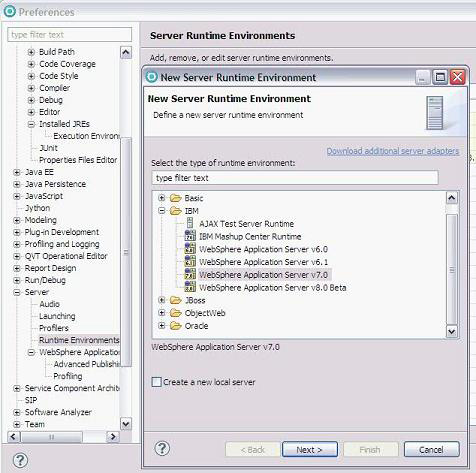
Импорт проектов в рабочую область
Следующий код вызывает Ant-задание projectImport, отвечающее за импорт различных проектов из рабочей области примера в рабочую область утилиты компоновки:
<projectImport projectName="SimpleCalculatorEJB21"
projectlocation="${basedir}/SimpleCalculatorEJB21" />
<projectImport projectName="SimpleCalculatorEJB21Client"
projectlocation="${basedir}/SimpleCalculatorEJB21Client" />
<projectImport projectName="SimpleCalculatorEJB21Web"
projectlocation="${basedir}/SimpleCalculatorEJB21Web"/>
<projectImport projectName="SimpleCalculatorEJB21EAR"
projectlocation="${basedir}/SimpleCalculatorEJB21EAR"/> |
При использовании графического интерфейса для выполнения этого же задания нужно выбрать File > Import > General > Existing Project.
Рисунок 2. Импорт проектов в рабочую область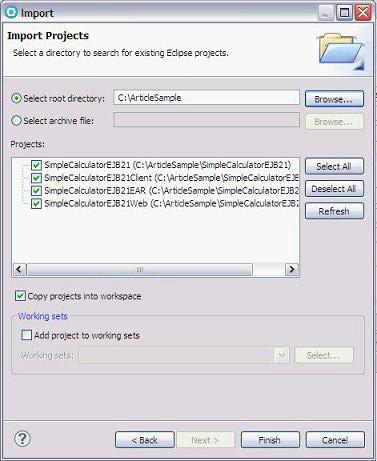
Каждый вызов задания принимает два параметра атрибутов projectName и projectLocation. Необходим только первый параметр. Он указывает имя импортируемого проекта. Если местоположение не указано, используется значение по умолчанию <workspace>/<projectName>. Если местоположение указано, проект импортируется из него.
После первого вызова в данном примере задания projectImport отображается следующая информация:
[projectImport] projectName=SimpleCalculatorEJB21 projectLocation=C:\ArticleSample2/SimpleCalculatorEJB21 [projectImport] importing projectLocation=SimpleCalculatorEJB21 [projectImport] (Begin) [projectImport] project.create [projectImport] project.open [projectImport] ... subtask: Opening 'SimpleCalculatorEJB21'. Opening 'SimpleCalculatorEJB21'. [projectImport] ... subtask: Opening 'SimpleCalculatorEJB21'. Refreshing '/SimpleCalculatorEJB21'. [projectImport] (Done) |
Более того, задание импорта гарантирует выполнение в автономном режиме дополнительных операций, например, тех, которые обычно выполняются в рабочей среде после импорта проекта.
Теперь давайте рассмотрим операции компоновки. Здесь используется одно задание, выполняющее компоновку всей рабочей области.
<workspaceBuild buildtype="full"/> |
Предыдущий вызов компилирует всю рабочую область примера и отображает следующую информацию:
[workspaceBuild] WorkspaceBuild (Begin) [workspaceBuild] (Begin) [workspaceBuild] ... subtask: Invoking 'Java Builder' on '/SimpleCalculatorEJB21Client'. [workspaceBuild] ... subtask: Preparing to build SimpleCalculatorEJB21Client [workspaceBuild] ... subtask: Cleaning output folder for SimpleCalculatorEJB21Client [workspaceBuild] ... subtask: Copying resources to the output folder [workspaceBuild] ... subtask: Cleaning output folder for SimpleCalculatorEJB21Client [workspaceBuild] ... subtask: Copying resources to the output folder [workspaceBuild] ... subtask: Analyzing sources [workspaceBuild] ... subtask: Compiling SimpleCalculatorEJB21Client/ejbModule/org/omg/stub/javax/ejb [workspaceBuild] ... subtask: Compiling SimpleCalculatorEJB21Client/ejbModule/org/omg/stub/java/lang [workspaceBuild] ... subtask: Compiling SimpleCalculatorEJB21Client/ejbModule/ejbs [workspaceBuild] ... subtask: Compiling SimpleCalculatorEJB21Client/ejbModule/com/ibm/websphere/csi |
Это только часть сгенерированной информации. Всю информацию, выводимую операцией автономной компоновки примера, можно просмотреть в файле output.log.
Выполнение Ant-задания workspaceBuild аналогично выбору Project > Build All в графическом интерфейсе рабочей среды.
Рисунок 3. Выполнение компоновки всей рабочей области из рабочей среды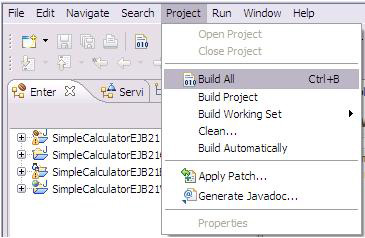
Компоновка всей рабочей области гарантирует также выполнение необходимых посткомпоновочных операций. К таким операциям относятся выполнение процедур проверки рабочей области или индексаторов и выполнение внешних компоновщиков, сконфигурированных в проектах. Во время автономной компоновки рабочей области простого калькулятора выполняется несколько проверок, что отображено в выводимой информации:
[workspaceBuild] ... subtask: Invoking 'Faceted Project Validation Builder' on '/SimpleCalculatorEJB21Client'. [workspaceBuild] ... subtask: Invoking 'Validation' on '/SimpleCalculatorEJB21Client'. |
Подготовка кода развертывания на сервере приложений
Задание prepForDeploy генерирует код развертывания на сервере приложений проекта, указанного в атрибуте projectName. В примере простого калькулятора задание активизируется в соответствии с EAR-проектом. Это действие обычно необходимо для артефактов EJB v2.x и для кода развертывания Web-сервисов. Более современные артефакты не требуют активизации prepForDeploy, так как сервер приложений Websphere генерирует код развертывания автоматически. Аналогичный результат можно получить в рабочей среде путем выбора проекта SimpleCalculatorEJB21EAR и опции Java EE > Prepare for Deployment.
Рисунок 4. Подготовка для развертывания в рабочей среде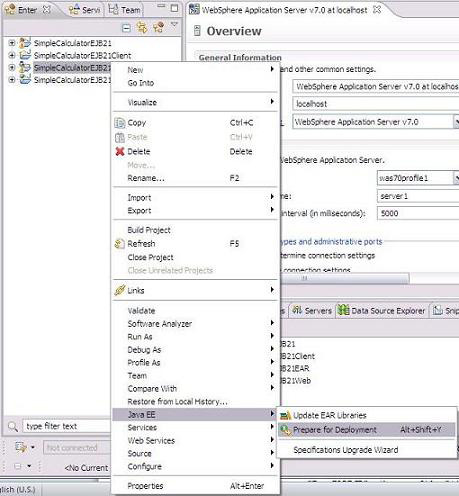
Экспорт артефактов различного типа
В данном примере активизируются три разных задания экспорта: earExport, ejbExport и warExport. Все три используют сходный синтаксис и различаются только именами некоторых ключевых атрибутов. Необходимыми атрибутами являются только обобщенные атрибуты projectName и exportFile (earProjectName и earExportFile в случае задания earExport). Они задают соответственно имя проекта и файл, в котором следует сохранить экспортируемые артефакты.
<earExport EARProjectName="SimpleCalculatorEJB21EAR"
EARExportFile="${basedir}/simpleCalculatorEJB21EAR.ear" overwrite="true" />
<ejbExport ejbprojectname="SimpleCalculatorEJB21"
ejbexportfile="${basedir}/simpleCalculatorEJB21.jar" overwrite="true" />
<warExport warprojectname="SimpleCalculatorEJB21Web"
warexportfile="${basedir}/simpleCalculatorEJB21Web.war" overwrite="true" /> |
Отметим, что мы используем атрибут overwrite. Поскольку его значение установлено в true, операция гарантирует, что все ранее созданные файлы EAR, JAR или WAR перезаписываются. Ниже приведен пример работы задания earExport:
[earExport] Exporting project: SimpleCalculatorEJB21EAR (Begin) [earExport] (Begin) [earExport] ... subtask: Exporting archive 'simpleCalculatorEJB21EAR.ear'. Refreshing '/SimpleCalculatorEJB21EAR'. [earExport] (Done) [earExport] EARExport completed to C:\ArticleSample2/simpleCalculatorEJB21EAR.ear |
Это же задание можно выполнить в рабочей среде, щелкнув правой кнопкой мыши на имени проекта и выбрав соответствующее действие для экспорта. Например, Export > EAR file:
Рисунок 5. Экспорт EAR-файла в рабочей среде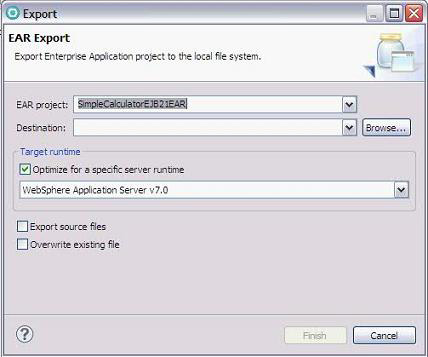
Создание сервера рабочей области
Данное задание создает рабочую область WebSphere Application Server v7, основанную на среде исполнения, созданной ранее при автономной компоновке заданием createWSRuntime и указанной обязательным атрибутом runtimeId задания создания сервера рабочей области.
<createWSServer targetId="was7server" typeId="com.ibm.ws.ast.st.v7.server.base" runtimeId ="was.base.v7" /> |
Другим обязательным атрибутом является targetId, который используется в дальнейшем другими Ant-заданиями управления сервером: запуск сервера, добавление и удаление проектов, выполнение операции публикации.
Атрибут typeId не является обязательным. Если он не указан, по умолчанию используется имя самого сервера. Список всех серверов рабочей области, которые могут быть созданы, можно получить при помощи Ant-задания listServerTypes (см. соответствующую документацию).
При выполнении createWSServer генерирует следующую информацию:
[createWSServer] Creating a new server instance. [createWSServer] ... subtask: Saving WebSphere Application Server v7.0 @ localhost [createWSServer] Initializing the server... (Begin) [createWSServer] CWPKI0308I: Adding signer alias "CN=192.168.0.100, OU=Root Certi" to local [createWSServer] keystore "null" with the following SHA digest: [createWSServer] 59:6B:52:1D:8E:94:38:65:25:BF:D4:2B:F9:B8:4F:CC:06:77:0D:C5 [createWSServer] Initializing the server... (Done) [createWSServer] Done creating a new server instance. |
Создание сервера в рабочей среде может быть выполнено в представлении Servers. Щелкните правой кнопкой мыши где-нибудь в пустой области представления и выберите New > Server.
Рисунок 6. Создание нового сервера в рабочей среде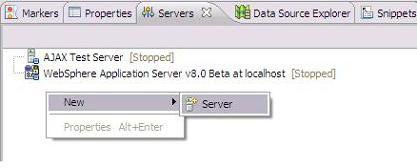
Работать с мастером создания сервера просто. Выберите соответствующую среду исполнения для сервера. Также как и в Ant-задании (атрибут runtimeId), необходимо указать конкретную среду исполнения для создания экземпляра сервера.
Рисунок 7. Создание нового сервера в рабочей среде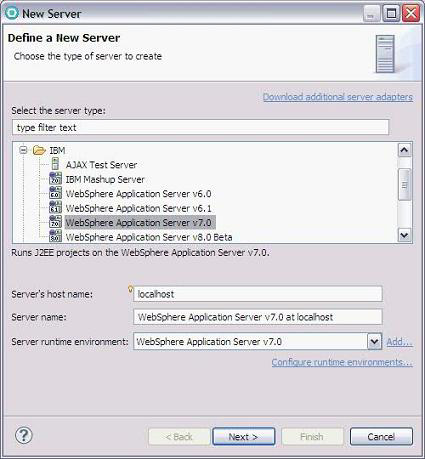
Запуск сервера и добавление проектов
Сервер можно запустить в рабочей среде в представлении Servers. Щелкните правой кнопкой мыши на соответствующем сервере и выберите Start.
Рисунок 8. Запуск сервера из рабочей среды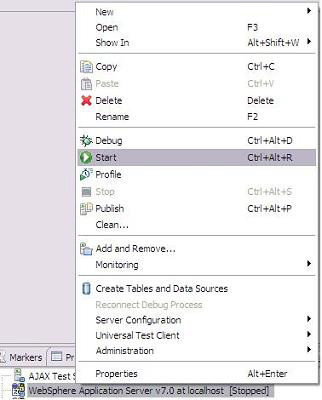
Для запуска сервера в автономном режиме используйте идентификатор serverId, который был назначен ранее созданному серверу рабочей области Ant-заданием createWSServer.
<startWSServer serverId="was7server" /> |
После завершения автономной компоновки отобразится следующее сообщение:
[startWSServer] Synchronously starting the server instance 'WebSphere Application Server v7.0 @ localhost'. |
После запуска сервера процесс автономной компоновки отобразит следующее сообщение:
[startWSServer] Done starting the server. |
В рабочей среде откроется представление Console с информацией о состоянии сервера. Это состояние не отображается после автономной компоновки.
Приложения из локальной рабочей области на сервер приложений рабочей области можно добавить в окне Add and Remove. Вызовите это окно в представлении Servers, щелкнув правой кнопкой мыши на соответствующем сервере и выбрав Add and Remove:
Рисунок 9. Окно Add and Remove 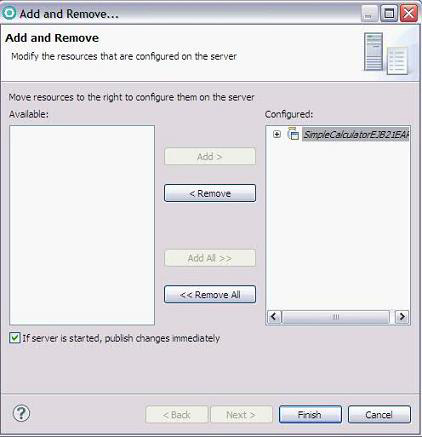
В автономной среде аналогичное действие можно выполнить при помощи Ant-задания addToWSServer:
<addToWSServer serverId="was7server"> <resource name="SimpleCalculatorEJB21EAR" type="ear"/> </addToWSServer> |
Обратите внимание на внутренний элемент resource. В данном задании на сервер рабочей области можно добавить несколько ресурсов одновременно без многократного запуска задания addToWSServer.
После добавления проекта SimpleCalculatorEJB21EAR и нажатия в окне Add and Remove кнопки Finish проект добавляется на сервер и автоматически публикуется. Последняя операция выполняется в автономном режиме Ant-заданием publishToWSServer:
<publishToWSServer serverId="was7server" type="incremental" /> |
Две эти операции в программе автономной компоновки отображают следующую информацию:
[addToWSServer] Adding the following resources to the server: [SimpleCalculatorEJB21EAR,jst.ear]. [addToWSServer] ... subtask: Adding and/or removing resources. [addToWSServer] ... subtask: Saving WebSphere Application Server v7.0 @ localhost [addToWSServer] Done adding the application(s) to the server. [publishToWSServer] The server 'WebSphere Application Server v7.0 @ localhost' is not started. Attempting to start it in 'run' mode. [publishToWSServer] Synchronously starting the server instance 'WebSphere Application Server v7.0 @ localhost'. [publishToWSServer] Done starting the server. [publishToWSServer] Synchronously publishing to the server instance 'WebSphere Application Server v7.0 @ localhost' (type: incremental) [publishToWSServer] (Begin) [publishToWSServer] ... subtask: Preparing launch delegate... [publishToWSServer] ... subtask: Performing pre-launch check... [publishToWSServer] ... subtask: Building prerequisite project list [publishToWSServer] ... subtask: Performing final launch validation... [publishToWSServer] ... subtask: Initializing source locator... [publishToWSServer] (Done) [publishToWSServer] The publishing action may have failed due to the following reason: Source locator does not exist: com.ibm.debug.wsa.WSASourceLookupDirector [publishToWSServer] Done publishing to the server instance 'WebSphere Application Server v7.0 @ localhost'. |
Удалить приложение с сервера рабочей области можно при помощи Ant-задания removeFromWSServer. Это действие выполняется в окне Add and Remove. В качестве альтернативы пользователь может развернуть соответствующий сервер в представлении Servers, чтобы просмотреть добавленные на него ресурсы. Для удаления щелкните правой кнопкой мыши на ресурсе и выберите Remove.
Рисунок 10. Удаление проектов с сервера в рабочей среде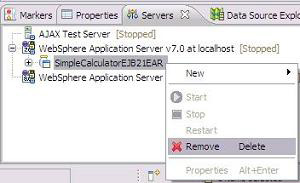
При вызове соответствующего Ant-задания отобразится следующая информация:
<removeFromWSServer serverId="was7server">
<resource name="SimpleCalculatorEJB21EAR" type="ear"/>
</removeFromWSServer>
[removeFromWSServer] Removing the following resources from the server:
[SimpleCalculatorEJB21EAR,jst.ear].
[removeFromWSServer] ... subtask: Adding and/or removing resources.
[removeFromWSServer] ... subtask: Saving WebSphere Application Server v7.0 @ localhost
[removeFromWSServer] Done removing the application(s) from the server. |
Аналогично заданию addToWSServer, с сервера рабочей области можно удалить несколько ресурсов одновременно, используя несколько элементов resource в одном вызове задания removeFromWSServer.
После вызова заданий stopWSServer и deleteWSServer отобразится следующая информация:
[stopWSServer] Synchronously stopping the server instance 'WebSphere Application Server v7.0 @ localhost'. [stopWSServer] Done stopping the server. [deleteWSServer] Deleting the server instance 'WebSphere Application Server v7.0 @ localhost'. [deleteWSServer] Done deleting the server instance 'WebSphere Application Server v7.0 @ localhost'. |
Затем следующее Ant-задание останавливает и удаляет сервер:
<stopWSServer serverId="was7server" /> <deleteWSServer serverId="was7server" /> |
Для выполнения этой же задачи в рабочей среде выберите сервер в представлении Servers и нажмите Stop.
Рисунок 11. Остановка сервера в рабочей среде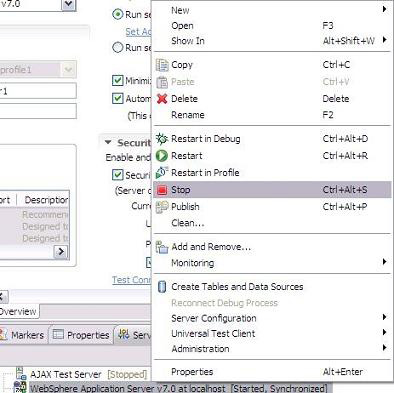
Можно удалить сервер, щелкнув правой кнопкой мыши на сервере в представлении Servers и выбрав Delete.
Рисунок 12. Удаление сервера из рабочей среды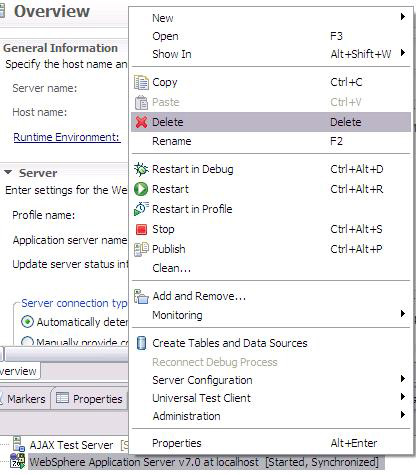
Большинство Ant-заданий в Rational Application Developer предоставляют атрибут failOnError. Используйте этот атрибут для принятия решения о том, что делать при возникновении ошибки во время автономной компоновки. Значение атрибута может быть равно false или true (по умолчанию true в большинстве случаев и когда атрибут не указан). Если для атрибута failOnError установлено значение true, процесс автономной компоновки при обнаружении ошибки немедленно завершается. В противном случае, когда атрибут установлен в значение false, процесс компоновки игнорирует все ошибки и продолжает выполнение сценария со строки, следующей за строкой, в которой возникла ошибка.
Программа компоновки предоставляет также ряд других Ant-заданий для обнаружения ошибок операций компоновки. Такими заданиями являются workspaceGetErrors и projectGetErrors. Они являются подмножествами Ant-заданий workspaceBuild и projectBuild соответственно, но не выполняют операций компоновки. Оба задания используются для обнаружения ошибок (независимо от того, как они были сгенерированы) и отображения их пользователям. Дополнительная информация по этим двум заданиям приведена в соответствующей документации.
|
Описание |
Имя |
Размер |
Метод загрузки |
|---|---|---|---|
| Арихивный файл для статьи | DemoBuild.zip | 708 КБ | HTTP |
Научиться
- Оригинал статьи: A guide to the Rational Build Utility (EN).
- Дополнительная информация о среде Rational Application Developer:
- Страница Rational Application Developer for WebSphere Software на developerWorks содержит ссылки на технические статьи и на связанные ресурсы.
- Посетите справочный центр.
- Дополнительная информация о технологии Apache Ant на Web-сайте Apache Ant.
- Чтобы начать работу с утилитой Rational Build Utility и функцией Rational Application Developer Headless Build, прочтите документацию по продукту.
- Повысьте свою квалификацию. Просмотрите каталог Rational training and certification, содержащий ссылки на курсы по разным темам. Некоторые из этих курсов доступны в любом месте и в любое время. Многие из курсов для начинающих доступны бесплатно.
Получить продукты и технологии
- Поработайте с Rational Application Developer for WebSphere Software (бесплатно).
